Онемогућите обавештење Онемогућите апликације да бисте побољшали перформансе у оперативном систему Виндовс 10
У оперативном систему Виндовс 10, ажурирани Акциони центар приказује бројна обавештења која се односе на перформансе оперативног система. Једно од ових обавештења је предлог да се онемогуће апликације како би се побољшао учинак. Предлаже вам да уклоните неку апликацију из покретања.
Реклама
 Предлог је прилично користан за просечног корисника који је инсталирао гомилу апликација које се учитавају при покретању. Просечан корисник нема појма како да спречи аутоматско покретање апликација. Ако имате много апликација које почињу са Виндовс-ом, можете прегледати листу и онемогућити апликације које вам нису потребне као што је описано овде:
Предлог је прилично користан за просечног корисника који је инсталирао гомилу апликација које се учитавају при покретању. Просечан корисник нема појма како да спречи аутоматско покретање апликација. Ако имате много апликација које почињу са Виндовс-ом, можете прегледати листу и онемогућити апликације које вам нису потребне као што је описано овде:Управљајте апликацијама за покретање у Виндовс 10
Виндовс 10 израчунава утицај покретања апликација сличних Виндовс 8, као што је описано овде: Како Таск Манагер израчунава „утицај покретања“ апликација.
Међутим, ако желите да се те апликације учитавају при покретању и требају вам сваки пут када се пријавите на Виндовс 10, брзо ће вас изнервирати предлог за Виндовс 10.
Ево како да онемогућите обавештење Онемогућите апликације да бисте побољшали перформансе у оперативном систему Виндовс 10.
- Отворите Цонтрол Панел.
- Идите на Цонтрол Панел\Систем анд Сецурити\Административе Тоолс.
- У оквиру Одржавање пронађите обавештење „Онемогућите апликације да бисте побољшали перформансе“ и кликните на везу испод обавештења које каже „Искључи поруке о апликацијама за покретање“.

Ти си готов. Ово је једини ефикасан начин да се решите ове поруке у оперативном систему Виндовс 10, јер је одговарајућа поставка у опцијама одржавања подразумевано сива:
Алтернативни начин коришћења Планера задатака
У оперативном систему Виндовс 10 постоји посебан заказани задатак који скенира уносе за покретање и приказује обавештење кориснику ако има превише уноса за покретање. Ако га онемогућите, никада нећете видети поменуто обавештење.
- Отворите Цонтрол Панел.
- Идите на Цонтрол Панел\Систем анд Сецурити\Административе Тоолс.
- Кликните на пречицу Планер задатака:

- У Планеру задатака идите у следећу фасциклу:
Мицрософт\Виндовс\Апплицатион Екпериенце
- Кликните десним тастером миша на именовани задатак СтартупАппТаск и изаберите „Онемогући“ из контекстног менија.
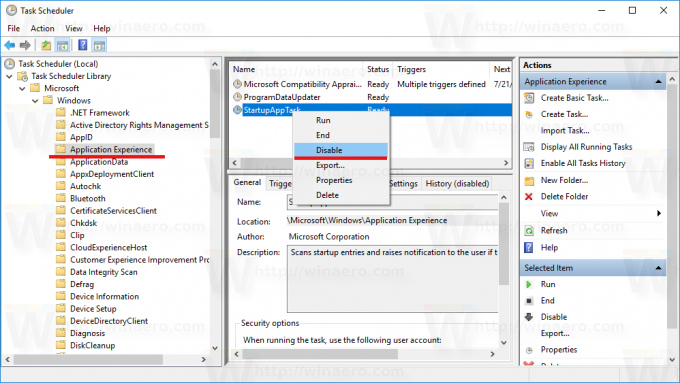
Исто се може урадити помоћу командне линије. Неким корисницима овај метод може бити кориснији. То се може урадити на следећи начин:
- Отворите ан повишени командни редак.
- Откуцајте или налепите следећу команду:
сцхтаскс /цханге /тн "\Мицрософт\Виндовс\Апплицатион Екпериенце\СтартупАппТаск" /онемогући
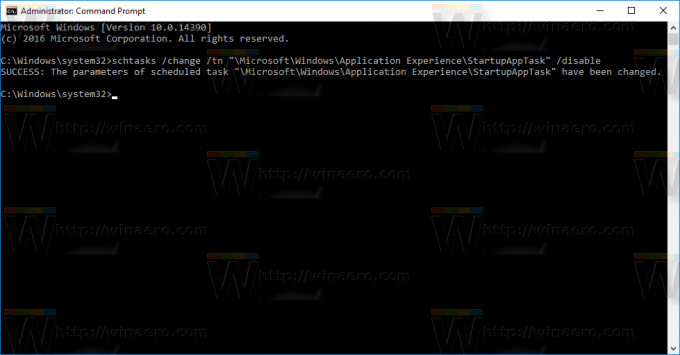
То је то.



